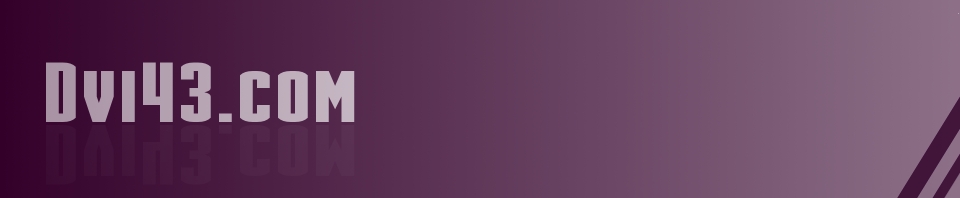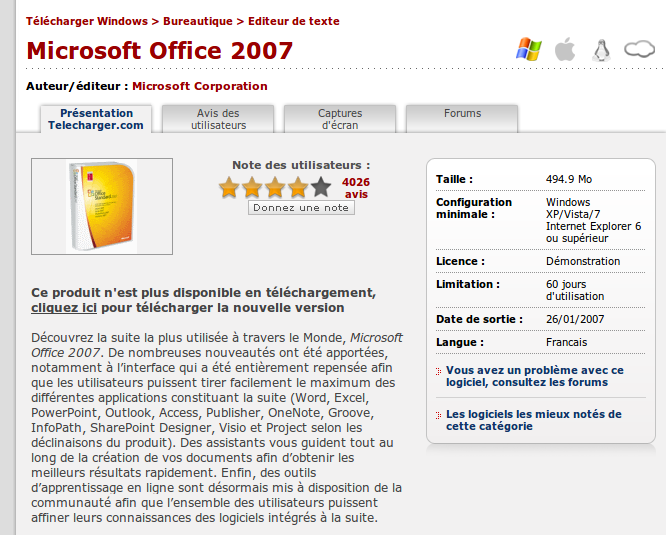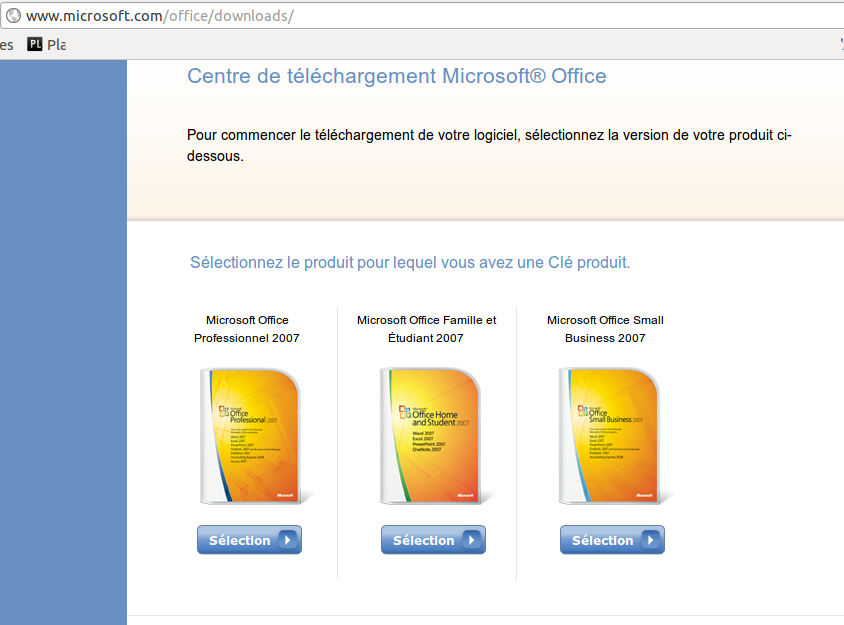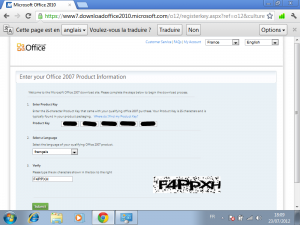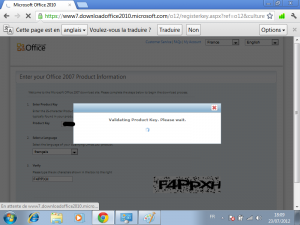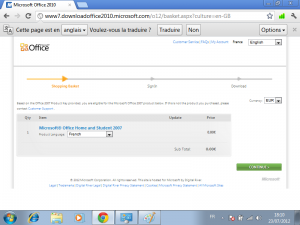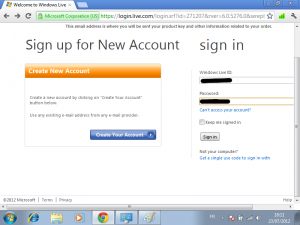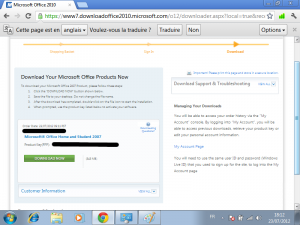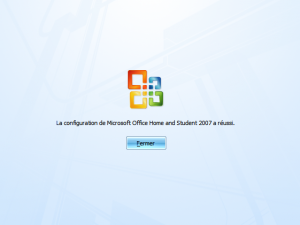Microsoft Office, la célèbre suite de logiciels bureautiques, vous en avez certainement déjà entendu parlé c’est la suite qui regroupe plusieurs logiciels tels que Microsoft Word, Microsoft Excel, Microsoft Publisher et bien d’autres…
Aujourd’hui on va parler notamment de sa version 2007 qui n’est donc plus la dernière version en date (actuellement on en est à la version 2010 et la 2013 est en approche…).
Alors pourquoi on parle de 2007 vous allez me dire, simplement parce que j’ai perdu mon disque d’installation d’office 2007 et quand on dois réinstaller un logiciel sans le disque comment on fait ?
Solution 1 : on tape le nom du logiciel dans Google et hop on le télécharge, insère la licence et tout est ok !
Solution 2 : l’éditeur du logiciel veut vous vendre sa dernière version du coup ça devient un peu plus galère à trouver et vous allez tomber sur pas mal de pages dans ce style :
Qui vous expliquent gentiment que la version que vous désirez n’est plus disponible au téléchargement mais par contre la dernière version (dont vous n’avez pas encore acheté la clé d’activation !) elle est bien disponible, alors on fait quoi, on achète la dernière version ? on télécharge « illégalement » la version qu’on veut ? naaan ! en cherchant bien…
Les p’tits gars de chez Microsoft nous laissent quand même la possibilité de télécharger les anciennes versions d’office (du moins la version 2007) il faut vous rendre sur la page du centre de téléchargement dédiée et de cliquer sur Microsoft Office 2007, pour l’exemple on choisit la version Famille et étudiants…
Donc une fois sur cette page, on clique sur « Sélection ».
Et là on tombe sur une page qui nous demande quelques informations afin de valider le téléchargement :
Tout d’abord la clé de produit, c’est la looongue chaine de caractère qui se trouve sur l’étiquette Microsoft collée à l’origine sur le boitier du CD que vous avez normalement collé sur votre PC, ensuite la langue et enfin un petit Captcha, une fois que c’est fait, cliquez sur « Submit ».
A ce moment là votre clé de licence est analysée voir si elle est bien valide :
Et une fois que c’est bien validé vous arrivez sur le « panier » comme sur un site de vente en ligne :
Ici, pensez à bien indiquer la langue « French » puis cliquez sur « Continue » pour tomber sur une page de connexion à votre profil Live ID :
Vous devez vous connecter avec votre compte (live, msn, hotmail), si vous n’en avez pas vous devrez en créer un pour l’occasion.
Quand vous êtes connectés, vous arrivez (enfin) sur la page de téléchargement :
Il n’y a plus qu’à cliquer sur « DOWNLOAD NOW » pour lancer le téléchargement.
Quand le téléchargement est fini, on lance le fichier, on valide les différentes options, on rentre à nouveau la clé de licence et voilà vous avez installé Office sans le disque !